Bir bulut depolama hizmetini veya diğerini seçmek söz konusu olduğunda, kullanabileceğimiz en popüler olanlardan biri, Google Drive. Bu, mevcut alanımızı kaplayana kadar istediğimiz tüm dosyaları güvenli bir şekilde uzaktan kaydetmemizi sağlar.
Bu platformlar, dünya çapındaki kullanıcılar için yaygın olarak kullanılan ve son derece kullanışlı unsurlar haline geldi. Ayrıca, bu platformların birçoğu bize kendi platformlarını sunuyor. istemcileri bilgisayara kurabilmemiz için. Yerel sisteme kurduğumuz bu programlar sayesinde uzak sunucularda bulunan alanı çok daha iyi yönetme imkanına sahip olduğumuzu söylemek gerekir. Tüm bunların ana nedenlerinden biri, bize sundukları konfigürasyonlar ve parametrelerdir.
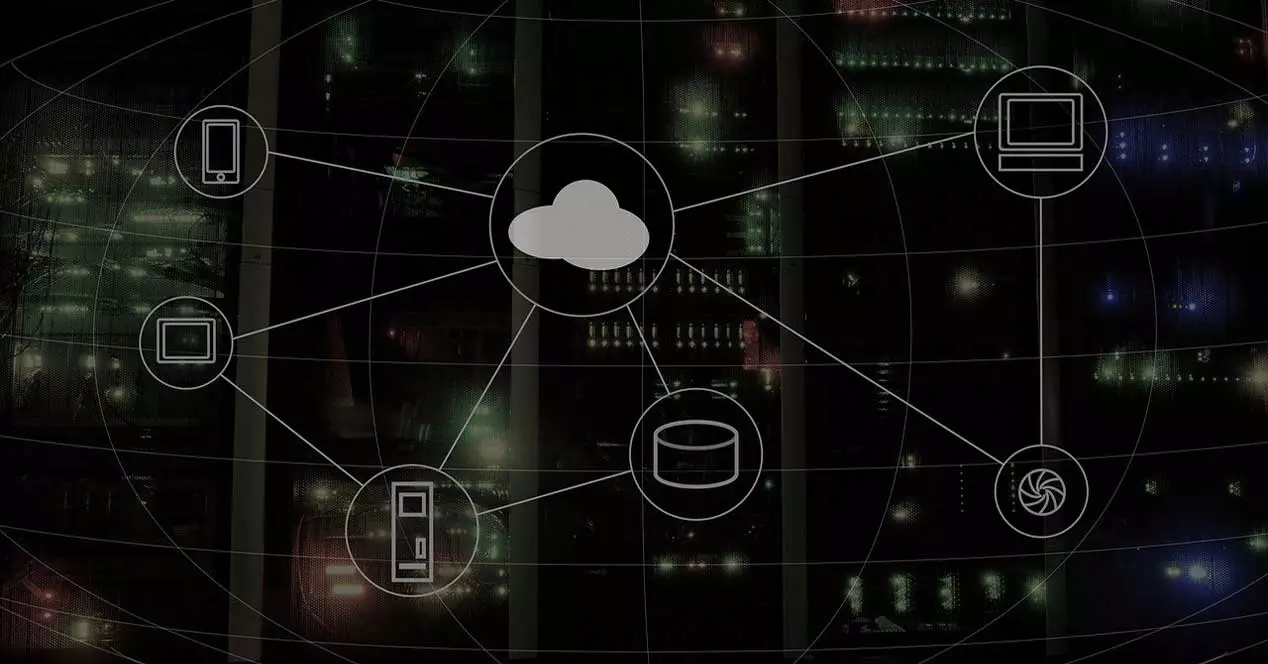
Bu şekilde bulut depolama platformlarının istemcilerini tercihlerimize uyarlama olanağına sahibiz. Google Drive ile ilgili daha önce bahsettiğimiz teklifin durumu budur. İçine kurduğumuz istemci Windows için bize bazı konfigürasyonlar sunuyor içeriğimizi yönet en iyi şekilde burada. Aslında, şimdi, bu teklifte kayıtlı verilerinizin güvenliğini artırmak için yapabileceğiniz bazı ilginç değişikliklerden bahsedeceğiz.
Aynı zamanda, bu içeriklerle çevrimiçi olarak da çalışabileceğimizi bilmeliyiz. hizmetin web versiyonu . Ancak her şeyle ve onunla birlikte, çoğu durumda yukarıda belirtilen istemciyi kullanmak tercih edilir. Google Drive söz konusu olduğunda, ilk başta sadece programı indir olduğu gibi ve geleneksel bir şekilde bilgisayarımıza kurun.
Bu değişikliklerle Google Drive güvenliğini iyileştirin
Biz onu çalıştırırken, arama devinin müşterisinin Windows Araç Çubuğu . Çoğu durumda, söz konusu bölümün sağ tarafında gizli simgesini buluruz. Yapılandırma seçeneklerine erişmek için farenin sağ tuşuyla tıklayıp Tercihler'i seçmemiz yeterlidir.
Daha sonra, burada bulunan işlevlerdeki bazı değişikliklerden bahsedeceğiz ve bu değişiklikler verilerimizin güvenliğini artırmak Google Drive ile bulutta.
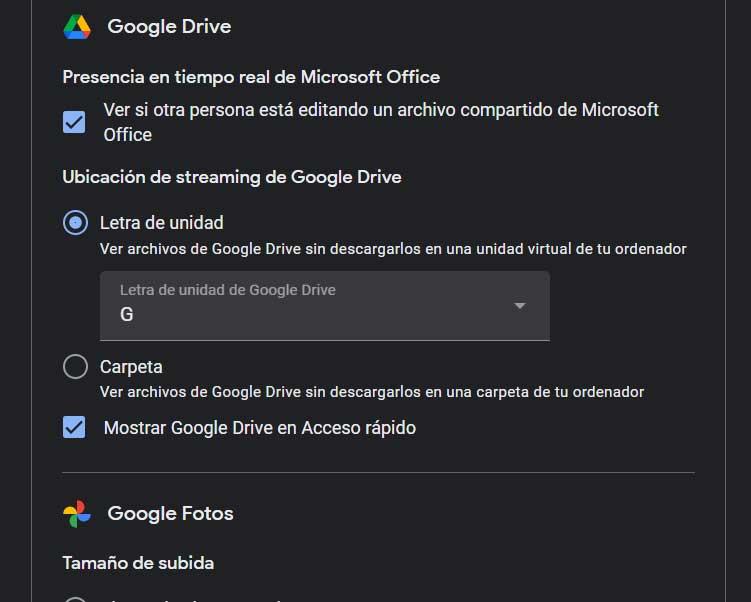
- Klasörleri özelleştir : Bu Google hizmetini yedek kopyalar oluşturmak için kullanmamız durumunda, buluta yüklemek istediğimiz klasörleri belirtmenizi öneririz. Gizlilik konusunda en dikkatli olanlar, belirli içeriklerin uzak sunucularda saklanmasını istemeyecektir.
- Ofis belge kontrolü : Yüklediğimiz Office belgelerinde yapılan değişiklikler üzerinde daha fazla kontrol sahibi olmamızı sağlayan bir parametremiz de olduğunu belirtmekte fayda var. bulut platformu . Bu, başka birinin bu kaydetme dosyalarını değiştirip değiştirmediğini gerçek zamanlı olarak görmemizi sağlar.
- Explorer'ın hızlı erişimini yapılandırın : aynı şekilde Google Drive'a kaydettiğimiz her şeyi doğrudan Windows Gezgini'nin hızlı erişim bölümünde görme imkanımız var. Bilgisayarımızın kullanıcılarına bağlı olarak, güvenlik ve gizlilik nedenleriyle, bu bir parametredir. etkinleştirmenizi önermiyoruz . Aksi takdirde, bilgisayarımızın başına oturan herkes, kaydedilen bu içeriklere çok daha doğrudan bir şekilde erişebilirdi.